Windowsで外部USBデバイスのドライブ文字を変更する
これは、ハードドライブやUSBスティック(drive or USB stick)などの外付けUSBデバイスの(USB device)Windowsで(Windows)ドライブ文字(drive letter)を変更する方法に関するガイド です。私が見た一般的な問題は次のとおりです。USBフラッシュ(USB flash)ドライブをコンピューターに接続すると、すぐに使用できると表示されますが、何らかの理由(reason nothing)でドライブのリストに何も表示されません。取り出して、もう一度差し込んでも、何も表示されません。どうしたの?それはいくつかの可能性がありますが、最も一般的な問題は、Windowsがデバイスに割り当てようとしているドライブ文字がすでに別のデバイスによって取得されているか、(drive letter)ネットワークドライブ(network drive)にマップされていることです。
悲しいことに、Windowsは常にこれをそれ自体で理解するわけではなく(そうあるべきです)、あなたのドライブは基本的にコンピュータネバーランド(computer neverland)で失われます。これを修正するには、コンピュータの管理に移動し、(Computer Management)ドライブ文字(drive letter)を手動で割り当てる必要があります。Windowsの(Windows)[コンピューターの管理]ダイアログ(Computer Management dialog)にアクセスするには、2つの方法があります。1つはコントロールパネル(Control Panel)を使用する方法、もう1つは[コンピューター(Computer)]を右クリックして [管理]を選択する方法です。( Manage.)

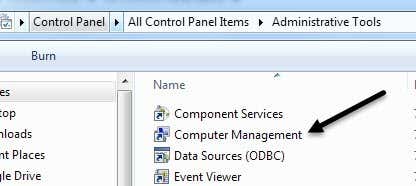
[ストレージ](Storage)セクションの下の[ディスクの管理](Disk Management)をクリックすると、右側にドライブ上の現在のすべてのドライブとパーティションが表示されます。それが何を意味するのかわからなくても、心配しないでください。下のグラフで探しているドライブを見つけてください。それらは通常、ディスク0(Disk 0)、ディスク1(Disk 1)、CD-ROM、CD-ROM1などの名前が付けられています(CD-ROM1)。USBフラッシュ(USB flash)ドライブを探している場合は、ディスクX(Disk X)の下に「リムーバブル」(Removable)という単語(word “)が表示されます。私の場合、取り外し可能なのはI:ドライブです。ただし、大容量のUSB(USB)を使用している場合ハードドライブが接続されている場合、以下に示す私のような追加のハードディスクとして表示される場合があります(H:)。
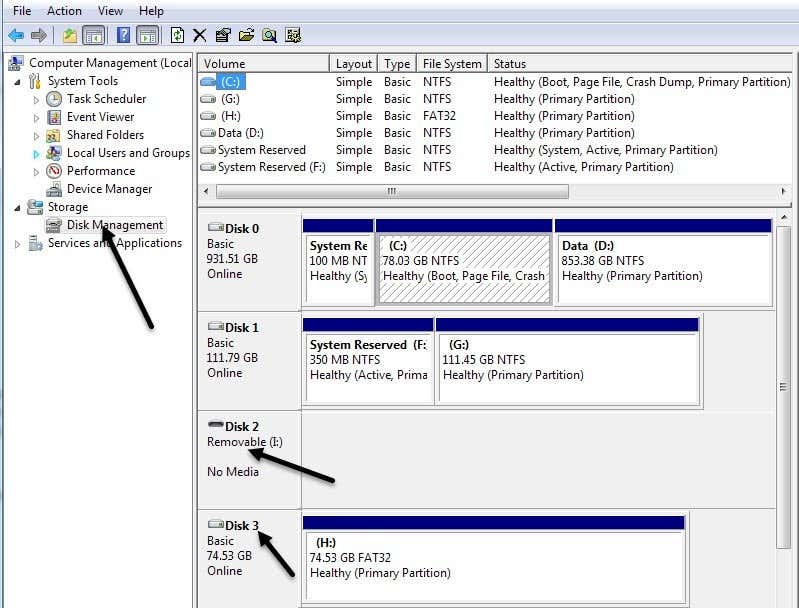
デフォルトでは、Windowsは私のポータブルUSBドライブに文字Hを付けました。ドライブに文字がない場合、またはドライブ文字を変更する場合は、(USB drive)ドライブ文字(drive letter)の右側の空白を右クリックして、[ドライブ文字とパスの変更(Change Drive Letter and Paths)]を選択します。

ダイアログボックスの[(dialog box)変更(Change)]ボタンをクリックし、ドロップダウンリストから新しい文字を選択します。参考(Just)までに、外付けハードドライブを右クリックして、ドライブ文字を指定する代わりに、現在のハードドライブ上のフォルダとして表示したい場合は、[次のNTFSフォルダにマウント]( Mount in the following NTFS folder)オプションを使用します。 。つまり、マイドキュメントにすべてのマイドキュメント(My Documents)が現在保存されているフォルダではなく、実際には別のハードドライブを指す画像と呼ばれるフォルダをマイドキュメントに作成できます。(My Documents)

[ OK]を2回クリックすると、ドライブに新しい文字が割り当てられます。通常、 USBスティック(USB stick)が以前に表示されていなかった場合、文字を変更すると、自動的にポップアップ表示され、何をしたいかを尋ねられます。以上です!ディスクの管理(Disk Management)を使用して、ディスクをフォーマットしたり、ファイルシステム(File System)の種類を判別したり、使用可能な空き容量を確認したりすることもできます。
Related posts
Windowsで認識されないUSBデバイスを修正する方法
Windowsで外付けハードドライブをFAT32にフォーマットする方法
マウスまたはUSBデバイスがWindowsをスリープモードから復帰させないようにする
Windows 10、8、7を合法的にダウンロードし、USBフラッシュドライブからインストールする
外付けハードドライブがWindowsまたはOSXに表示されない?
Windows11/10でデフォルトのMicrosoftアプリを削除する方法
Windows 7、8、10でコンピューターとユーザー名、画像、パスワードを変更する
Windowsでネットワークドライブをマッピングする方法
Windowsで多すぎるフォントを処理しますか?
Image TransparentをWindows and Macにするための9 Quick Ways
Windowsでファイルを自動的に移動またはコピーする方法
パフォーマンスを向上させるためにWindowsでインデックス作成をオフにする
Windowsで誤って削除されたファイルを回復する方法
どのようにWindows 11/10の変更Desktop Icon Spacingへ
ハードドライブのRPMを確認する方法は?
エラーについてYour Hard Driveをチェックする方法
WindowsフォルダをGoogleドライブ、OneDrive、Dropboxと同期する
WindowsでWindowsタブレットPCコンポーネントをオンにする
Windowsの起動音とシャットダウン音を変更する
Windows Hostsファイルを編集して、Webサイトをブロックまたはリダイレクトします
